僕のブログを見つけてくれましてありがとうございます
僕が所有しているMacは・
MacBook Air M1
そしてもう1台
販売されて10年が経つという11インチのMacBook Air2013
古いけどOCLP(OpenCore Lagacy Patcher)のおかげで最新のmacOS(Sonoma)にアップデートができ今でも現役として使っています

先日OS更新のお知らせ(macOS Sonoma14.1)があり早速ダウンロードして更新作業を進めていました
M1のMac(マック)の方は対応機種でありあっという間に更新完了
そして次にもう1つの古いMacBook Air2013を更新(アップデート)作業開始
いつも通りにまずは最新のOSのダウンロードが始まりました
やはりM1の方とは違って時間がすごくかかります汗
しばらく放置
そして、たぶんダウンロードが終わったと思われる状況でOSのインストールが始まりました
画面中央付近に更新の進捗状況が分かるメーター(横棒)みたいなものが現れます
そのメーターが途中で止まってる・・汗
しばらく待ってみましたが、一向に進みません
やもう得ず電源ボタン長押しで強制終了
そして再度電源を入れて様子をみたところ更新(アップデート)が始まりましたが先ほどの所でやはり停止
何度もやってみましたが同じ・
「やばい! こりゃダメかも・汗」
電源を入れると始めの動き(読み込み)はしてるので最悪な場合はネットを経由してこのMac(マック)が対応している最新のOS(Big Sur)にはできると思うんだけど・
それはあくまでも最後の手段
何とかできないものか・
試行錯誤の末それができ
なんとか更新出来ました♪
もし僕と同じように「OCLP(OpenCore Legacy Patcher)を利用している方でmacOSの更新(アップデート)が途中で止まって困っている人のアドバイスになればと思い今回記事を書きました
その方法とは・・
ちなみに僕はあまりPCに詳しくない初心者なのでご注意ください
※下記に記載する方法で不具合が発生しても当方は責任持てませんのでご注意ください
①まずはセーフモードで起動する
セーフモードとは通常のOSを立ち上げて起動するのとは違って簡単に言うと「・とりあえず起動・」みたいな感じ
とりあえずなんで最低限のことしかできません
やり方は・
通常のセーフモードにるする場合なら電源ボタンを押し「ジャ〜〜ン」って音が鳴ったあとに速攻で「shift」キーを長押しする
なんだけど今回(OCLP利用中)の場合は・
電源を入れてしばらく待ちSonomaの綺麗なホーム画面が表示されロック解除のパスワード入力の場面まで進みます
そしてパスワードを入力直後に速攻で「shift」キーを長押し
それでセーフモードになる・・はず
・・だったような気がします
もし違っていたらすいません m(_ _)m
なにしろ電源を入れた直後か前述したようなタイミングのどちらかで「shift」キーの長押しです
②アプリ『OCLP(OpenCore Legacy Ptcher)』を起動する
セーフモードでMacが立ち上がったらアプリの中の『OCLP』をクリックして起動させる
もしかしたらこれだけでOSの更新が進むかもしれません
もし変化がなければ右上の「Post-Install Root Patch」ボタンを押す
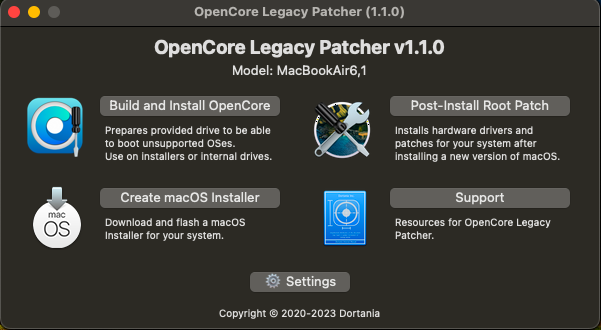
あとはアプリの更新詳細を確認しながら進める
そうしたところ何とOSの更新の続きが始まりアップデート完了となりました
もうダメかと思いましたが、思いついたことはやってみるもんですね♫
なので今このブログ記事は最新の「macOS Sonoma14.1」にアップデートされたMacBook Air2013で書いてます
古いけどやっぱりこの軽くて小さい11インチのサイズがいいんですよね〜
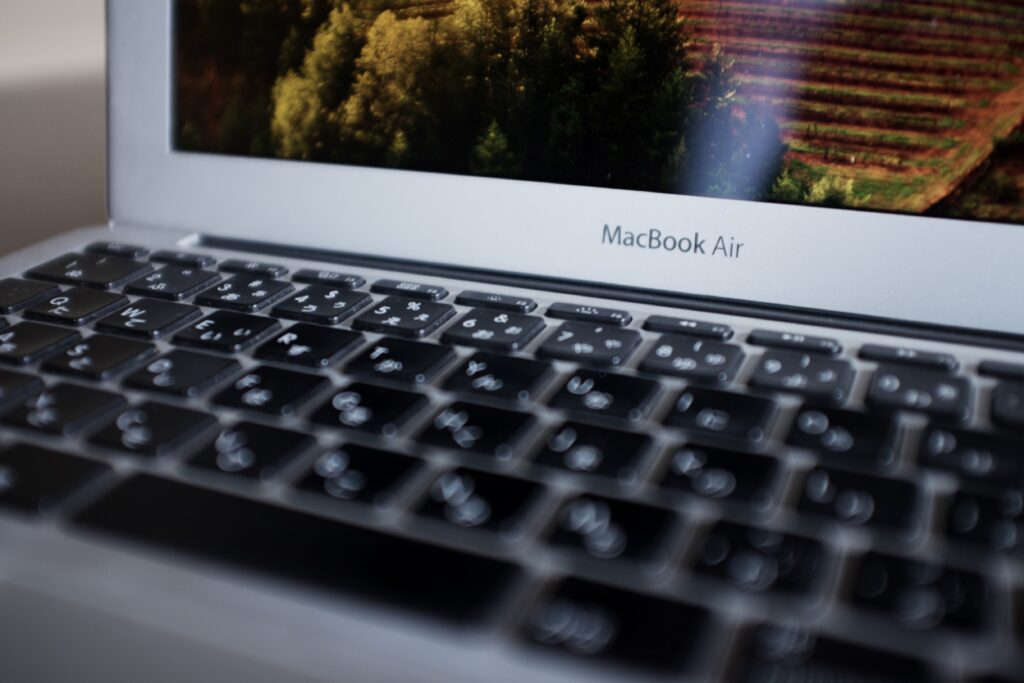
軽量コンパクトは最高です♪
でも動きはかなり遅いけどね・
このブログでは主に趣味のカメラや写真のことを書いたりしてるのですが
たまには今回のような記事も書いたりもします
よかったらまた見に来てくださいね
ではまた(^^)/

コメント